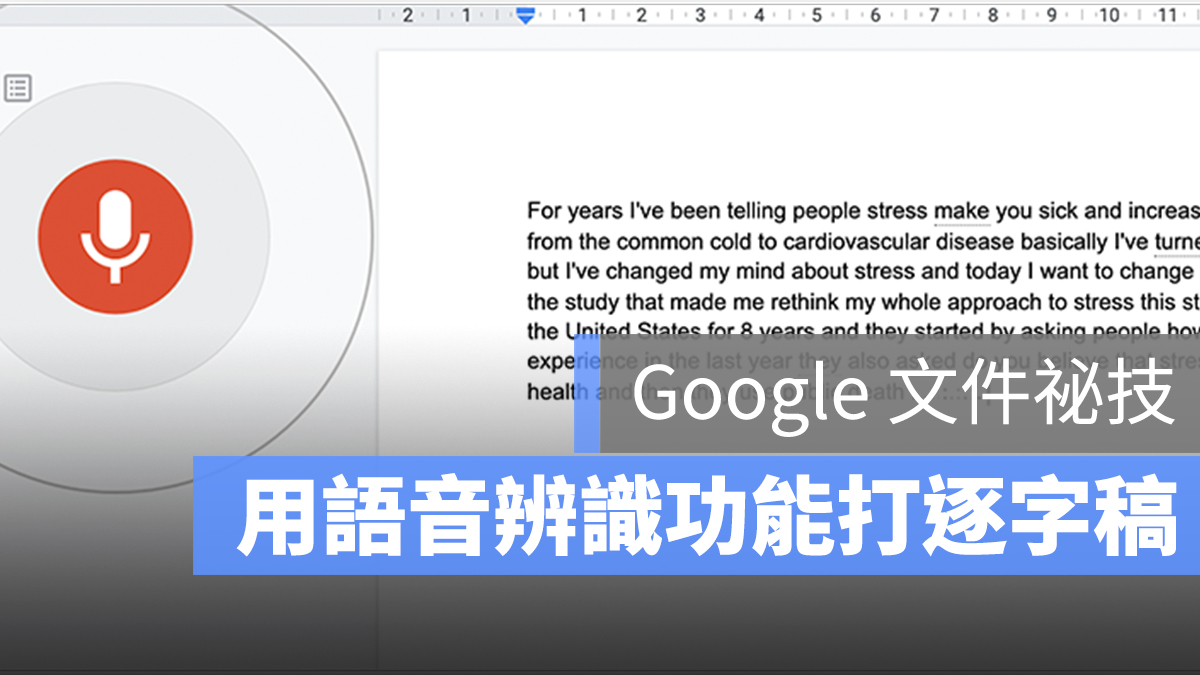
今天要幫大家介紹一個超強大,但很多人都不知道的功能,那就是…「Google 文件」也能使用語音辨識,用來打逐字稿!
在 Google Doc(Google 文件)中,有一個「語音轉文字」功能,當老師或講者在台上講話時,把 Google 文件開著,就會自動把語音轉變成可編輯的文字,而且經過測試準確度非常高,簡直是會議記錄、上課筆記、記者採訪的神器!
Google 文件逐字稿神技:語音辨識、語音轉文字功能
注意:語音轉文字功能目前僅支援 Chrome 瀏覽器!確定使用 Chrome 後,點此前往 Google 文件,並新增一個文件,選擇「工具」>「語音輸入」。(或用快捷鍵 ⌘ + Shift + S):
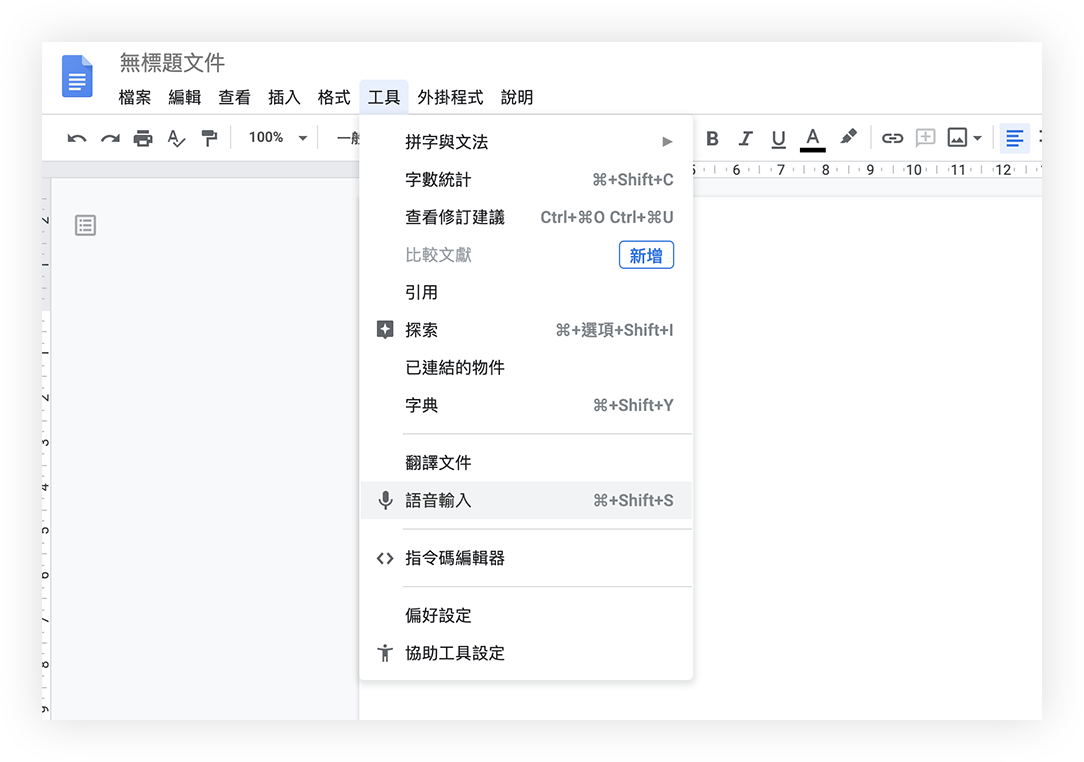
這時側邊會出現一個麥克風圖示,這時還沒開始語音辨識:
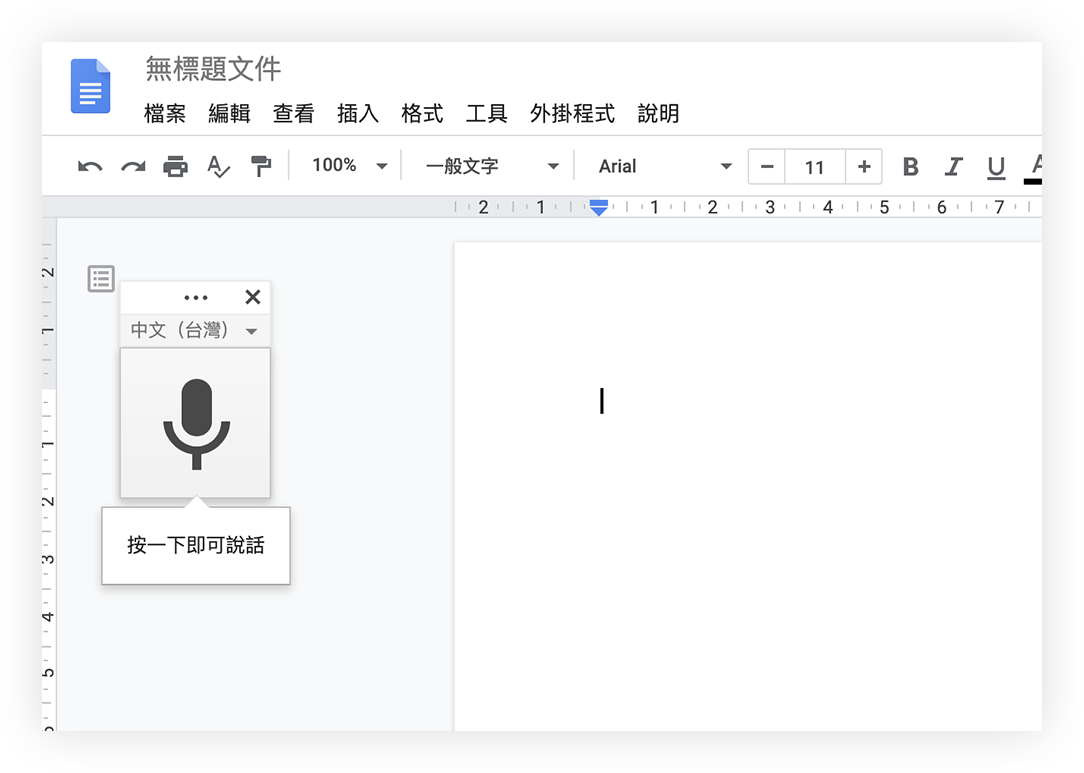 初次點擊麥克風圖示時,Google 文件會要求使用麥克風的權限,點「允許」:
初次點擊麥克風圖示時,Google 文件會要求使用麥克風的權限,點「允許」: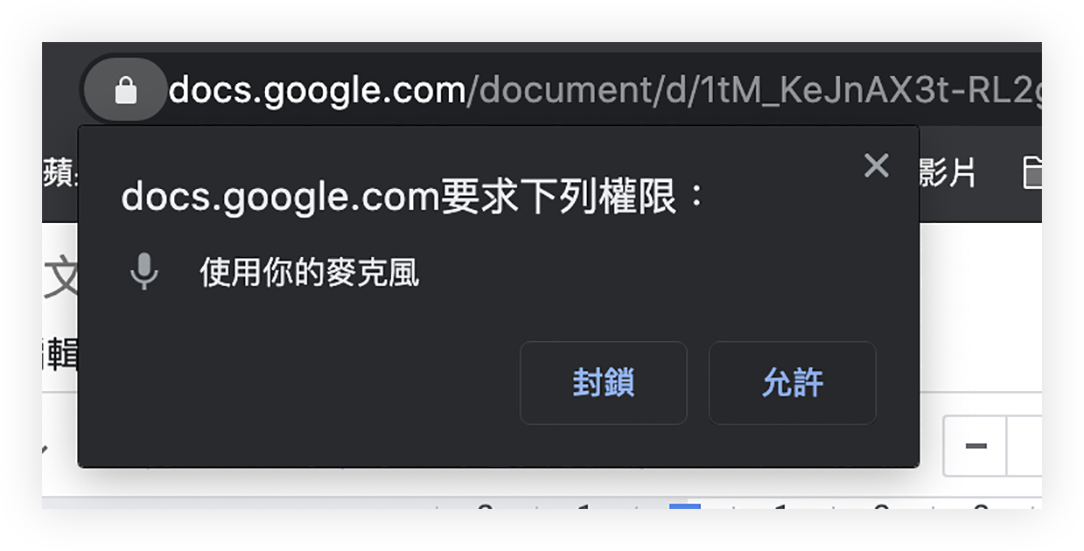
接著在麥克風圖示上面,選擇你要辨識的語言;經過蘋果仁實際測試,即使你語言選錯了也一樣可以進行語音辨識,不過速度會變的很慢,建議還是選擇正確的語言:
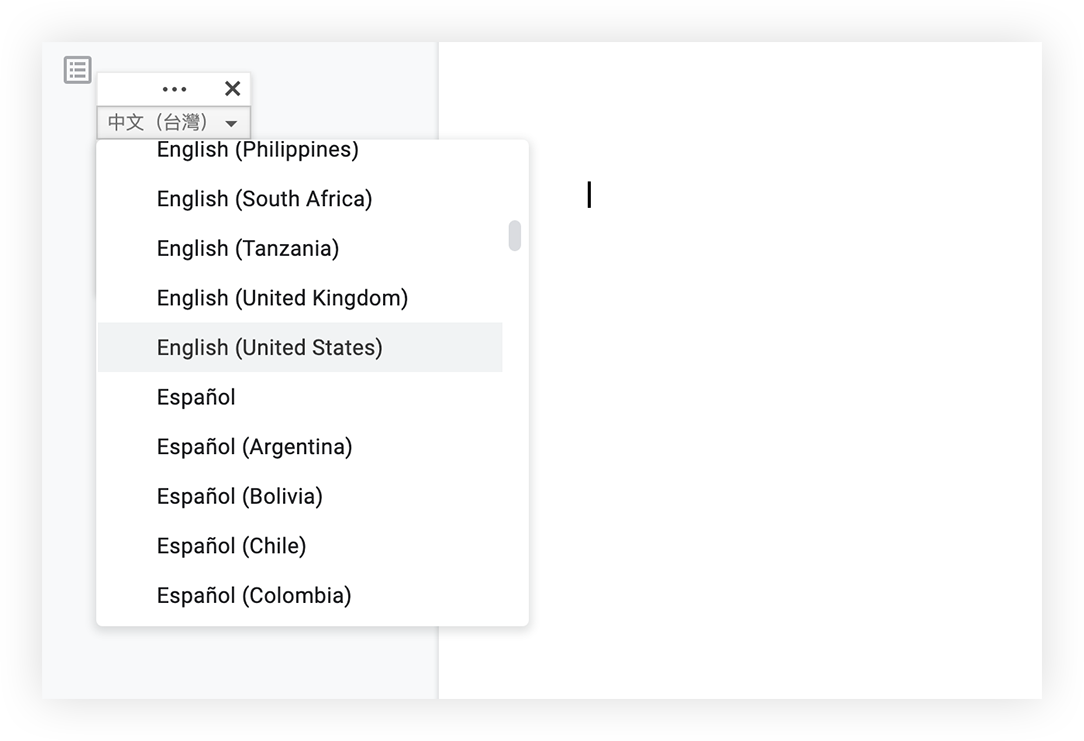
接著按下麥克風圖示後,會變成紅色,此時旁邊的文件就會一邊聽、一邊打逐字稿了,而且準確度、速度都非常快,真的很神!
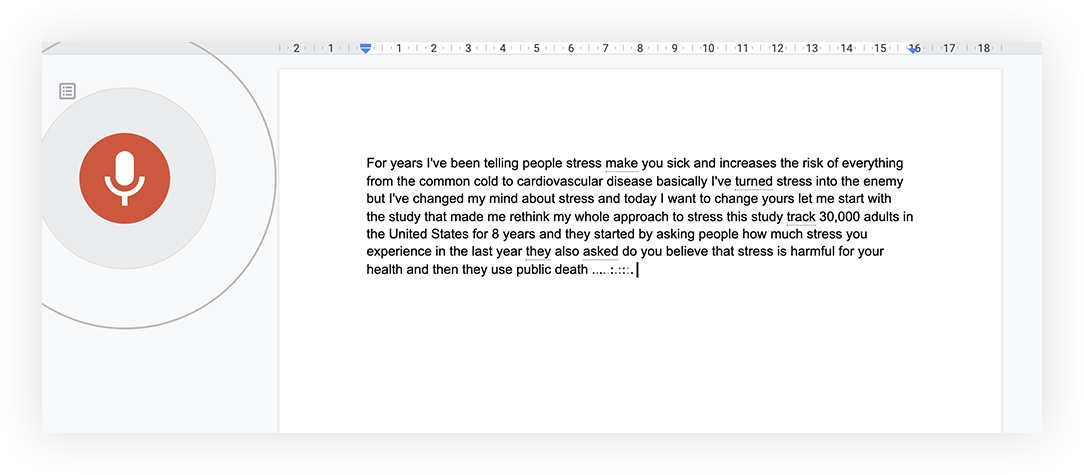
中文也 OK,用來打逐字稿完全沒問題;如果怕聽不懂上課講的話,可以用 Google 文件這功能把教授講的英文記錄起來,回去再比對也可以。

語音辨識極為流暢:
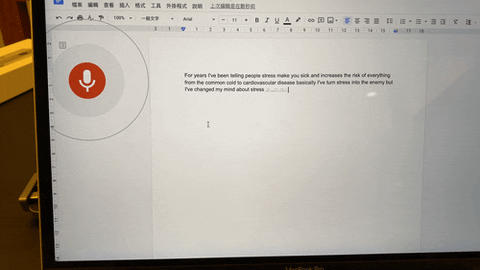
至截稿為止,Google 文件這項功能還不開放在手機版 App 上使用,因此要用它來做會議記錄或打逐字稿,還是必須要開著電腦才行。
但試過一次後就會發現,Google Doc 這功能真的非常強大,尤其那個流暢度完全無可挑剔,推薦給大家試試看!
更多 Google 文件技巧》
